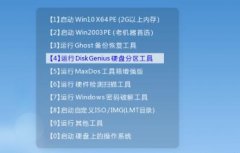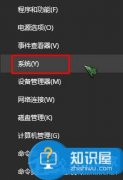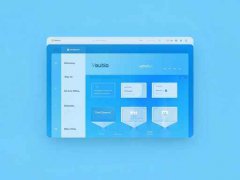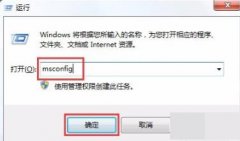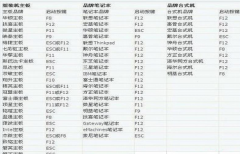驱动安装过程中的失败常常是用户在使用新硬件或更新系统时最常遇到的问题之一。无论是显卡、主板还是其他外设,驱动程序的配置和更新都至关重要。了解如何解决这类问题能够帮助用户降低设备故障率,提升使用体验。以下探讨几个常见的驱动安装失败及其解决方案。

驱动程序的不兼容性是导致安装失败的重要原因。许多用户在冲动升级硬件时,往往忽略了检查驱动程序与操作系统的兼容性,尤其是在更新到新版本的Windows后。建议访问硬件制造商的官网,获取最新的驱动程序,也可以使用第三方驱动更新工具来自动查找并安装。
另一个常见原因是系统文件损坏或缺失。在这种情况下,驱动安装过程往往会提示错误,无法顺利完成。进行系统文件检查是一个有效的解决办法。可以通过运行命令提示符,输入SFC /scannow来检查并修复系统文件。完成后再次尝试驱动安装,常常能够解决问题。
有时,驱动程序的安装需要管理员权限。如果当前用户不是管理员,安装过程中可能会被拒绝。对于此情况,右键点击安装文件,选择以管理员身份运行便能解决权限问题。
清理旧版驱动也是一个重要步骤。新驱动与旧驱动之间可能存在冲突,影响安装的顺利进行。建议使用Display Driver Uninstaller(DDU)等工具彻底卸载旧驱动,在干净的环境中重新安装新驱动。
关于设备连接,如果外设没有正确连接到电脑,也可能导致驱动安装失败。检查物理连接,包括USB接口和电源线等,确保各项连接牢固可靠。
硬件故障也是可能导致驱动安装失败的原因之一。定期检查硬件,例如显卡、主板、内存等,确保其正常工作。如果发现问题,需及时维修或更换。
处理驱动安装失败的问题不仅仅是技术问题,更多的是对系统和硬件环境的理解与把控。保持系统和驱动更新,保障各种硬件的兼容性,将是用户在DIY时候实现性价比最大化的重要环节。
常见问题解答(FAQ)
1. 驱动程序无法找到,怎么办?
尝试访问硬件制造商的官方网站,下载与您硬件型号匹配的驱动程序。
2. 安装驱动时提示缺少权限,如何解决?
对于需要管理员权限的操作,右键点击驱动安装文件,选择以管理员身份运行。
3. 更新后系统提示驱动不兼容,应该做什么?
回滚到之前的驱动版本,或在制造商网站上查找最新兼容的驱动程序进行安装。
4. 如何彻底卸载旧驱动?
使用Display Driver Uninstaller (DDU) 等专业工具,可以安全彻底地删除旧版本驱动。
5. 驱动安装过程中蓝屏,原因是什么?
这可能是硬件故障或软件冲突的迹象,可以检查硬件正常情况,并进行系统修复。